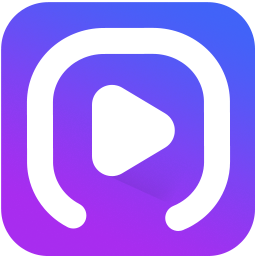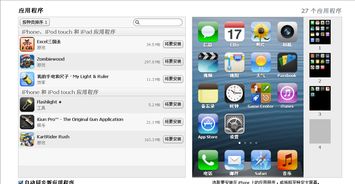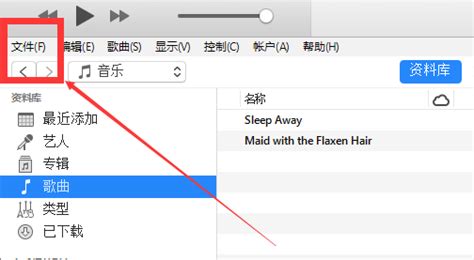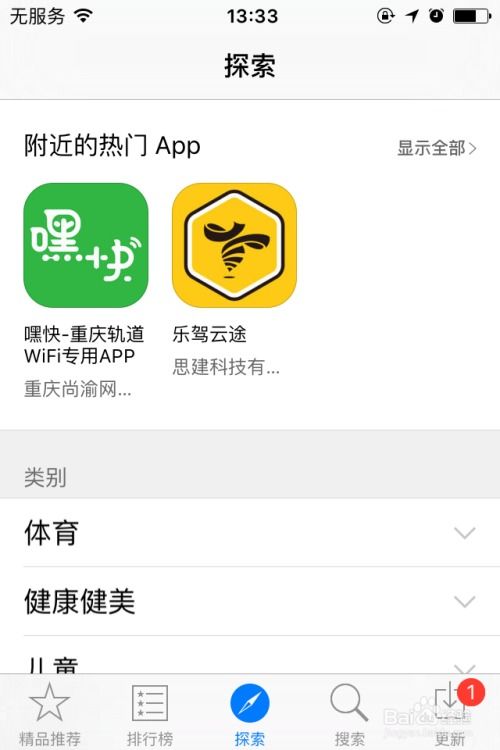如何在苹果iPhone 4上下载歌曲
苹果iPhone4作为一款经典的手机型号,虽然已经停产多年,但至今仍有许多用户在使用。对于这部分用户来说,如何为iPhone4下载歌曲可能是一个值得关注的问题。本文将详细介绍几种适用于iPhone4下载歌曲的方法,无论是通过电脑同步、手机直接下载,还是利用第三方软件,都能轻松实现音乐的获取。
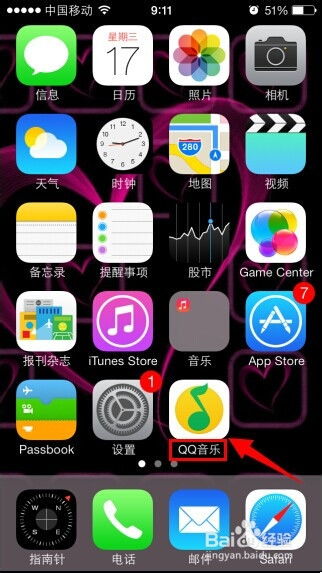
方法一:通过iTunes同步下载歌曲
iTunes是苹果官方提供的音乐管理软件,通过它可以将电脑上的音乐同步到iPhone4中。以下是详细步骤:

1. 下载并安装iTunes:
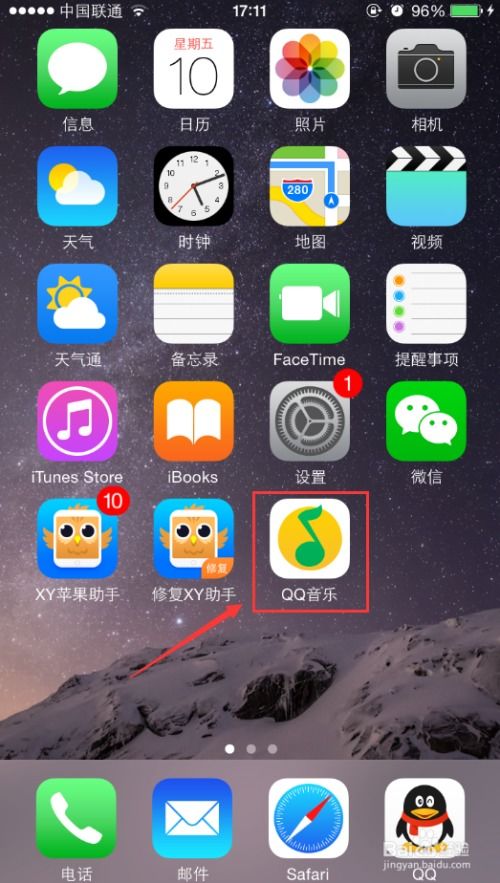
前往苹果官网,搜索并下载最新版本的iTunes。安装完成后,打开iTunes软件。
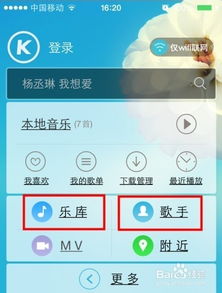
2. 添加音乐文件到iTunes资料库:
有两种方法可以添加音乐:
方法一:在iTunes菜单栏中点击“文件”,选择“将文件添加到资料库”或“将文件夹添加到资料库”。这允许你添加单个文件或多个文件,甚至整个文件夹的音乐。
方法二:根据个人需要创建播放列表,然后进行音乐文件的分类添加。在iTunes的最下部,点击快捷工具栏中的“+”号,在左侧的播放列表中出现新的列表,命名后,从音乐资料库拖拉歌曲到该列表。
3. 连接iPhone4并同步音乐:
使用数据线将iPhone4连接到电脑。确保iTunes识别到设备。
在iTunes的设备页面中,点击你的iPhone4。
在左侧栏中选择“音乐”,然后有两种同步方式:
选择“整个音乐资料库”进行同步。
选择“选定的播放列表、表演者、专辑和风格”,并勾选你创建的播放列表。
点击右下角的“应用”或“同步”按钮,等待同步完成。
方法二:使用第三方软件91手机助手
对于不想通过iTunes同步的用户,第三方软件如91手机助手提供了更为便捷的下载方式。以下是使用91手机助手下载歌曲的详细步骤:
1. 下载并安装91手机助手:
在电脑浏览器中搜索“91手机助手”,下载并安装到电脑。
2. 连接iPhone4:
使用数据线将iPhone4连接到电脑。此时会弹窗提示,点击启动91手机助手。
3. 管理音乐:
在91手机助手界面中,点击“音乐.铃声”进入管理界面。
左侧栏显示的是手机上的资源和可添加的资源。
4. 添加音乐:
有两种方式可以添加音乐:
从电脑上直接拖拽音乐文件到91手机助手的空白区域。
在91手机助手的音乐界面使用搜索功能,搜索你想要的音乐或歌曲,然后点击下载至手机。
5. 上传音乐:
在音乐管理界面中,勾选你想要添加到iPhone4的音乐,然后点击“上传到手机”。
方法三:手机直接下载歌曲
对于喜欢用手机直接下载歌曲的用户,可以通过浏览器或音乐APP实现。以下是具体步骤:
1. 通过浏览器下载:
确保手机连接WiFi,避免流量消耗。
打开手机自带的Safari浏览器或其他浏览器。
在搜索栏中输入你想要的歌曲名称,搜索并找到下载链接。
点击下载链接,下载完成后,歌曲将保存在手机内存中。
2. 通过音乐APP下载:
打开应用商店(App Store),搜索并下载你喜欢的音乐APP,如“天天动听”或“酷我音乐”。
打开音乐APP,使用搜索功能找到你想要的歌曲。
点击下载按钮,歌曲将自动下载并保存在APP的音乐库中。
方法四:使用XY苹果助手或其他助手软件
XY苹果助手是另一款适用于iPhone的音乐管理软件,它提供了与iTunes类似的同步功能,但操作更加简便。以下是使用XY苹果助手下载歌曲的步骤:
1. 下载并安装XY苹果助手:
在电脑浏览器中搜索“XY苹果助手”,下载并安装到电脑。
2. 连接iPhone4:
使用数据线将iPhone4连接到电脑。
打开XY苹果助手,软件将自动识别并连接设备。
3. 添加音乐:
在XY苹果助手的界面上,点击“音乐管理”或类似的选项。
你可以选择从电脑上拖拽音乐文件到XY苹果助手的界面,或者点击“添加”按钮选择文件。
4. 同步音乐:
在音乐管理界面中,勾选你想要同步到iPhone4的音乐。
点击“同步”或“应用”按钮,等待同步完成。
注意事项
1. 文件格式:
iPhone4支持的音乐格式主要包括MP3、AAC、WAV等。如果下载
- 上一篇: 微博评论为何悄然“隐身”?揭秘背后原因!
- 下一篇: 余文乐透露新恋情动态,回顾其过往恋情女友名单
-
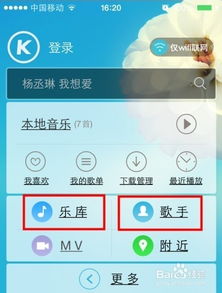 iPhone 4高效下载歌曲方法指南资讯攻略10-26
iPhone 4高效下载歌曲方法指南资讯攻略10-26 -
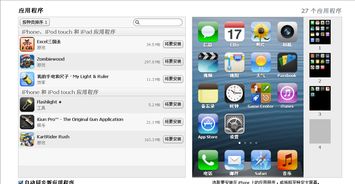 如何在iPhone 4上下载应用程序资讯攻略11-28
如何在iPhone 4上下载应用程序资讯攻略11-28 -
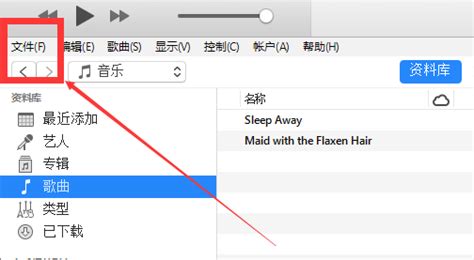 如何在苹果MP3播放器上下载歌曲资讯攻略12-09
如何在苹果MP3播放器上下载歌曲资讯攻略12-09 -
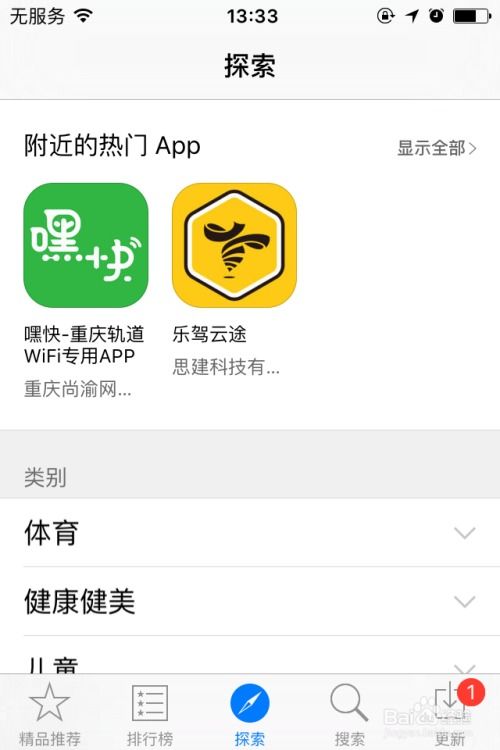 如何为iPhone 4下载应用程序资讯攻略11-25
如何为iPhone 4下载应用程序资讯攻略11-25 -
 如何在iPhone11上轻松下载人人视频?资讯攻略10-30
如何在iPhone11上轻松下载人人视频?资讯攻略10-30 -
 iPhone4轻松下载音乐教程资讯攻略11-24
iPhone4轻松下载音乐教程资讯攻略11-24